在社交媒体时代,GIF表情包已成为传递情绪、活跃氛围的必备工具。无论是影视剧截图、原创动画还是生活片段,通过合理处理均可转化为生动有趣的表情包。那么gif表情包怎么制作呢?本文将系统介绍六种主流制作方法,涵盖从零基础到专业级的全流程解决方案。
一、在线工具快速生成法通过浏览器访问在线平台,上传图片或视频片段即可自动生成GIF,适合快速制作简单表情包。此类工具无需安装软件,支持跨平台操作,部分平台提供基础编辑功能。
优点:零学习成本,3分钟即可上手、支持手机端直接操作、多数工具提供免费基础功能缺点:高级功能需付费解锁(如透明背景、高清输出)文件大小普遍限制在5MB以内推荐工具:我拉网gif制作操作步骤:
1、素材准备:图片类:准备3-8张关联性强的静态图(建议尺寸统一为400×400像素)视频类:截取1-3秒核心片段(手机用户可用剪映APP预处理)2、上传处理:访问官网,选择"多图合成GIF"或"视频转GIF"功能图片上传限制:单次≤10张,总大小≤50MB视频处理限制:支持MP4/MOV格式,时长≤15秒3、参数调节:切换速度:建议设置在0.3-0.8秒/帧循环模式:勾选"无限循环"选项画质优化:选择"平衡模式"(压缩率约40%)4、导出保存:免费版下载含水印,可通过PS的"内容识别填充"去除付费用户可直接下载无损格式(建议选择WebP格式进一步压缩)注意点
避免使用版权图片,推荐使用CC0协议素材视频转GIF时优先降低帧率而非分辨率(建议保持15fps)批量处理前先测试单张效果,防止集体返工二、专业软件精细打磨法利用Photoshop的时间轴功能进行帧级编辑,支持透明背景、运动模糊等高级效果,适合制作高质量原创表情包。
优点:帧处理精度达毫秒级、支持图层蒙版、调整图层等复杂操作、输出画质可达1080P缺点:正版订阅费用较高(约50元/月)学习曲线陡峭(需掌握动画原理)处理大文件时对电脑配置要求高推荐工具:Adobe Photoshop操作步骤:
1、素材导入:执行"文件→脚本→将文件载入堆栈",批量导入图片序列视频素材需通过"文件→导入→视频帧到图层"分解2、动画创建:打开时间轴面板(窗口→时间轴),点击"创建帧动画"选择"从图层建立帧",自动生成基础动画手动调整关键帧:删除重复帧、延长停留帧(建议首尾帧各延长0.5秒)3、效果优化:添加过渡帧:在相邻关键帧间右键选择"插入帧"启用运动模糊:图层样式中勾选"动态模糊"选项颜色优化:存储为Web格式时将颜色数降至128色4、导出设置:文件→导出→存储为Web所用格式预设选择"GIF 128 Dithered"循环选项设置为"永远"点击"存储"前预览动画流畅度注意点
透明背景需在导出前删除背景图层首尾帧动作要自然衔接,避免跳跃感单个GIF建议控制在3MB以内(微信表情包上限)三、视频片段截取转换法通过视频剪辑软件或专用转换工具,将影视、综艺、短视频片段提取为GIF表情包。
优点:素材来源广泛(影视/综艺/直播/短视频),支持高帧率剪辑(60fps流畅动画)。缺点:版权风险较高(需确保素材可商用),输出文件较大(需优化压缩)。推荐工具:我拉网GIF制作(电脑端)操作步骤:
1、下载软件并且安装到电脑上,打开,然后我们可以看到gif制作高级版有很多个制作功能,我们选择视频转gif,然后开始制作。
2、点击“选择视频文件”,将你准备好的视频文件上传上去。
3、根据自己的需求设置一下开始时间和结束时间,普通会员可以截取15秒,vip可以截取30s,对我们来说,这个长度已经很足够了,截取完后的点击导出gif。
4、导出的gif图片里面还有水印怎么办?左右两边的留白太多了怎么办?我们可以点击“gif剪裁”进行修理一下。
5、剪裁完之后是不是好看多了呢。最后看看效果如何:
注意点
版权合规:避免使用受版权保护的素材。压缩优化:使用在线工具(如转转大师在线工具)进一步减小文件体积。四、手机APP即时创作法通过移动端应用将连拍照片或短视频快速转为GIF,支持AR特效、动态贴纸等趣味功能,适合记录生活趣事。
优点:操作便捷,支持实时拍摄、内置海量特效库(滤镜、文字抖动等)一键分享至社交平台缺点:免费版功能受限(分辨率/水印)编辑精度较低(无法逐帧调整)长期使用易占用手机存储空间
推荐工具:GIF动图制作器操作步骤:
1、素材导入:打开APP,选择"视频转GIF"或"多图合成"从相册导入素材(建议选择连续动作的照片)2、创意编辑:添加动态文字:调整位置/颜色/透明度使用"去背景"功能:通过AI抠图去除杂乱背景叠加贴纸:选择"热门"分类下的表情元素3、参数调节:播放速度:设置在0.8-1.2倍速循环模式:选择"往返播放"增加趣味性画质优化:启用"智能压缩"功能4、导出分享:选择"无损导出"(需开通会员)保存至相册前检查文件大小通过微信/QQ直接发送(自动适配平台限制)注意点
连拍模式建议设置≥3张/秒保证动作连贯关闭APP相册自动备份功能防止隐私泄露定期清理缓存(GIF文件体积较大)五、录屏教程转化法录制屏幕操作过程并转为GIF,适合制作软件教程、游戏攻略等实用类表情包。核心在于精准控制录制区域和时长。
优点:无需额外设备(电脑自带录屏功能)录制剪辑一体化流程、适合展示动态操作过程缺点:仅限Windows/macOS系统、画质可控性较低(受屏幕分辨率影响)背景杂乱时需后期处理推荐工具:WPS录屏操作步骤:
1、录制准备:清理桌面,隐藏敏感信息按Ctrl+Alt+X唤出录屏工具栏选择"选区录制"模式,框选400×300像素区域2、操作录制:点击"开始录制"按钮(倒计时3秒后开始)缓慢演示操作步骤(建议每个动作间隔1秒)单次录制控制在20秒内3、格式转换:保存为MP4格式后,用GIF工具箱导入选择"视频转GIF"功能,设置参数:帧率:8fps尺寸:320×240像素质量:60%4、后期处理:用PS添加进度条和说明文字导出时选择"差值"混合模式增强对比度通过微信表情开放平台审核(需准备缩略图)注意点
录制前关闭不必要的应用程序使用快捷键控制录制(避免鼠标点击入镜)改后缀失败时需用FFmpeg转码:ffmpeg -i input.mp4 -vf"fps=10,scale=320:-1"output.gif六、综合优化技巧1. 体积控制三原则帧数限制:保持总帧数≤150帧颜色精简:使用PS的"索引颜色"功能减少色数尺寸优化:微信表情包建议尺寸为240×240像素2. 画质提升方案启用"抖动"算法(Dithering)减少色带对运动物体添加轻微模糊效果保持关键帧高清,过渡帧适度压缩3. 创意增强方法添加"弹跳"效果:通过关键帧缩放实现制作"无限循环":确保首尾帧动作完全一致融入品牌元素:在角落添加水印或LOGO总结以上就是gif表情包怎么制作的全部介绍了,GIF表情包制作是技术与艺术的结合,既需要掌握工具操作,更要理解动画原理。对于新手用户,建议从在线工具和手机APP入手,逐步积累经验;专业创作者应深入学习PS时间轴功能,实现精细化控制;视频处理场景可优先选择FFmpeg等高效工具。无论采用哪种方法,始终牢记"3秒核心动作+严控体积"的黄金法则,让你的表情包在聊天窗口中脱颖而出。
我拉网GIF制作
免费的GIF制作软件,轻松搞定表情包制作
马上下载
本文为原创,转载请注明原网址:https://gif.55.la/news/4491.html
本文关键词:
gif表情包怎么制作制作gif动态表情包
分享: